یادگیری انتقال سایت از لوکال هاست به هاست واقعی، از مهم ترین مراحل در راه اندازی یک سایت واقعی است که بتواند برای تمام افراد خدمات دهی کند. انتقال سایت وردپرسی به هاست واقعی برای بسیاری از کاربران (به خصوص تازه کارها) ممکن است پیچیده و سخت به نظر برسد. اما واقعیت این است که با استفاده از یک ابزار قدرتمند و قابل اعتماد مانند افزونه Duplicator، می توان این فرآیند را بسیار ساده، سریع و بدون خطا انجام داد.
در این مقاله آموزشی از وبلاگ اترنوکلود، به صورت کاملاً دقیق و مرحله به مرحله آموزش می دهیم که چگونه می توانید با استفاده از پلاگین دوپلیکیتور، سایت وردپرسی خود را که در محیط لوکال هاست طراحی کرده اید، به یک هاست واقعی منتقل کنید. بدون اینکه هیچ بخشی از اطلاعات یا تنظیمات سایتتان از بین برود. دقت کنید که این آموزش برای تمام برنامه های لوکال هاست مانند زمپ، ومپ، لاراگون و… کاربرد دارد و روی تمام سیستم عامل ها نیز پیاده سازی می شود.

نکته: تلفظ افزونه Duplicator دوپلیکیتور می باشد که در بسیاری از سایت های فارسی زبان ممکن است به صورت داپلیکیتور هم دیده باشید. هر دو این کلمات به یک افزونه اشاره دارند.
علت انتخاب افزونه دوپلیکیتور برای انتقال سایت از لوکال به هاست واقعی
افزونه Duplicator به عنوان یکی از محبوب ترین ابزارهای انتقال سایت و همچنین بک آپ گیری وردپرس شناخته می شود. دلیل اصلی این محبوبیت، رابط کاربری ساده در کنار قدرت و انعطاف پذیری بالای آن است. برخلاف برخی افزونه های دیگر، داپلیکیتور یک نسخه کامل از سایت شما، شامل تمام فایل ها، پایگاه داده، تنظیمات وردپرس، قالب ها، افزونه ها و حتی کاربران را در قالب یک بسته نصب کننده ایجاد می کند. این بسته را می توانید به سادگی در هاست جدید آپلود کنید و با اجرای یک فایل نصب ساده، کل سایت را در عرض چند دقیقه راه اندازی کنید.
در بسیاری از فروشگاه های مختلف، ممکن است که محصولاتی با عنوان “سایت آماده” مشاهده کرده باشید. در اصل این سایت های آماده اکثرا با همین روشی که در این صفحه آموزش داده شده است ساخته می شوند. در ادامه با روند کامل انتقال سایت از لوکال به هاست واقعی را به صورت ترتیبی آشنا می شود.
مرحله اول: آماده سازی سایت در لوکال هاست
قبل از شروع فرایند انتقال سایت از لوکال هاست به هاست واقعی، باید مطمئن شوید که سایتتان در لوکال هاست (مثل زمپ یا لاراگون) به درستی کار می کند. حتماً صفحات مختلف، فرم ها، عملکرد افزونه ها، ساختار پیوندهای یکتا، تصاویر، گالری ها و دیگر بخش های مهم سایت را بررسی کنید. اگر مشکلی یا خطایی وجود دارد، بهتر است همین حالا در محیط لوکال آن را رفع کنید.
بعد از این کار وارد پیشخوان وردپرس خود در لوکال هاست شوید و از بخش افزونه ها، روی دکمه «افزودن افزونه تازه» کلیک کنید. در کادر جستجو، عبارت دوپلیکیتور را تایپ کرده و افزونه رسمی آن را نصب و فعال سازی کنید. این افزونه کاملاً رایگان است و نسخه پولی آن تنها برای قابلیت های خاص مانند بک آپ گیری زمان بندی شده، فضاهای ابری و برخی ابزار های دیگر است که برای انتقال سایت از لوکال هاست به هاست آنلاین کاربردی ندارند.

پس از نصب، گزینه جدیدی با عنوان Duplicator در منوی سمت راست وردپرس ظاهر می شود. با کلیک روی آن، وارد پنل مدیریت افزونه خواهید شد. حالا زمان آن است که اولین بسته نصبی سایتتان را بسازید.
مرحله دوم: ساخت بسته نصب سایت (Package)
برای ساخت بسته نصب سایت باید 3 مرحله نصب، اسکن و ساختن افزونه دوپلیکیتور را سپری کنید. برای اینکار ابتدا در داخل پیشخوان و از قسمت Duplicator روی دکمه «ایجاد جدید» یا «Creat New» کلیک کنید.

در مرحله اول، افزونه دوپلیکیتور از شما می خواهد که برخی از تنظیمات اولیه را انجام دهید. به دلیل اینکه تمام تنظیمات پیش فرض مناسب می باشد، در این قسمت تنها کاری که باید انجام دهید این است که یک نام برای بسته نصب سایت خود انتخاب و وارد کنید. سایر تنظیمات را نیازی نیست تغییر دهید.
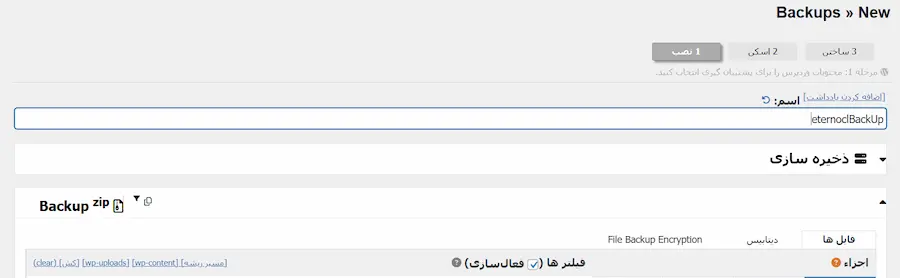
در مرحله بعدی پلاگین دوپلیکیتور یک اسکن از سایت انجام می دهد تا اطمینان حاصل کند همه چیز برای ساخت بسته نصب آسان از سایت شما آماده است. از انتهای صفحه روی دکمه آبی رنگ “بعدی” کلیک کنید. این مرحله ممکن است چند دقیقه طول بکشد، به ویژه اگر حجم سایتتان زیاد باشد.

اگر همه چیز درست باشد، وضعیت اسکن به رنگ سبز در می آید. پلاگین Duplicator در این مرحله، حجم تمام فایل های سایت و دیتابیس را به شما نشان می دهد و بعد از ان فشرده کردن آن را آغاز می کند. حجم نمایش داده شده قبل از فشرده سازی می باشد و معمولا در انتهای کار تا حدود یک چهارم کمتر می شود. حالا روی ساختن کلیک کنید تا فرآیند ساخت بسته نصب آسان سایت شما آغاز شود.
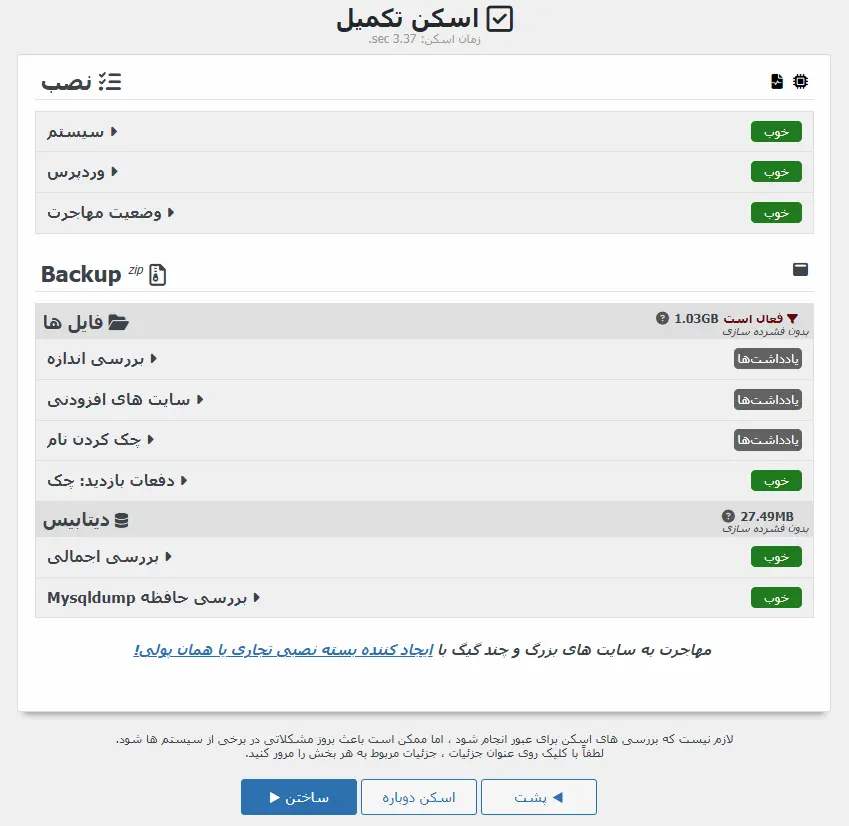
زمان ساخت بسته نصبی ممکن است در برخی از موارد که حجم سایت شما زیاد باشد طول بکشد. در این مرحله این صفحه را نبندید.
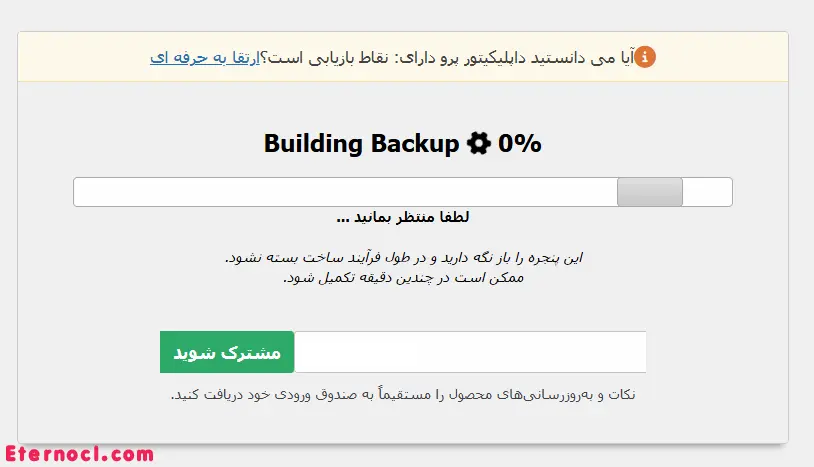
بعد از اتمام کار باید دو فایل zip و php که برای شما آماده شده است را دانلود کنید. برای این کار طبق عکس پایین از قسمت “دانلود” روی هر دو دکمه «نصب کننده» و «پشتیبان گیری» کلیک کنید تا هر دو فایل روی لوکال هاست کامپیوتر شما دانلود شود. تا اینجای کار، شما از سایت خود یک پکیج تهیه کرده اید و در مراحل بعدی باید آن را روی هاست واقعی منتقل کنید.

مرحله سوم: ساخت دیتابیس جدید برای انتقال سایت از لوکال هاست به هاست
حالا وارد کنترل پنل هاست خود شوید. معمولا کنترل پنل هاست وردپرس سی پنل یا دایرکت ادمین می باشد که ما در این آموزش از سی پنل استفاده می کنیم. فرایند انتقال سایت از لوکال هاست به هاست واقعی روی تمام کنترل پنل ها تقریبا یکسان می باشد. اولین کاری که باید انجام دهید، ایجاد یک دیتابیس جدید برای سایت است.
این مرحله دقیقا همانند ساخت دیتابیس برای سایت وردپرسی می باشد که یکبار قبلا برای سایت خود انجام داده اید. به همین دلیل از تکرار آن خودداری می کنیم. فقط یاد آوری می کنیم اطلاعات دیتابیس، که یوزرنیم و رمز عبور است را یادداشت کنید، چرا که در مرحله های انتقال سایت از لوکال هاست به هاست واقعی به آن ها نیاز خواهید داشت.
مرحله چهارم: آپلود فایل های نصبی در هاست واقعی
به File Manager در cPanel بروید و وارد پوشه ی public_html (یا پوشه مربوط به دامنه خاص در کنترل پنل های دیگر مانند دایرکت ادمین) شوید. اگر فایل های پیش فرض مثل index.html در پوشه public_html وجود دارد، بهتر است آن ها را حذف کنید تا تداخلی در فرایند نصب ایجاد نکنند. در اینجا باید فایل های archive.zip و installer.php را که قبل در کامپیوتر خود دانلود کرده بودید را آپلود کنید. این کار را از طریق دکمه Upload انجام دهید. صبر کنید تا آپلود کامل شود.

مرحله پنجم: نصب و انتقال سایت روی هاست
بعد از آپلود کامل فایل ها، در مرورگر خود آدرس دامنه را به صورت زیر وارد کنید. دقت کنید که باید به جای نام دامنه ای که ما وارد کردیم آدرس دامنه سایت خود را جایگزین کنید:
https://eternocl.com/installer.php
اگر همه چیز به درستی آپلود شده باشد، صفحه نصب افزونه Duplicator شروع به استخراج فایل آرشیو شما می کند و یک صفحه نصب را به شما نمایش می دهد. در مرحله بعد، از شما اطلاعات دیتابیسی که در مرحله سوم ساخته اید خواسته می شود. این مرحله، اصلی ترین عملیات انتقال سایت از لوکال هاست به هاست آنلاین است. طبق عکس زیر باید از قسمت Setup اطلاعات دیتابیس را وارد کنید و از انتهای صفحه روی دکمه آبی رنگ Validate کلیک کنید تا اتصال بررسی شود.

اگر تست موفقیت آمیز بود، ادامه کار انتقال سایت از لوکال هاست به هاست واقعی را ادامه می دهیم. برای این کار تیک گزینه I have read and accept all terms and notices را می زنیم و روی دکمه «Next» کلیک می کنیم. در صورتی که برای شما یک پاپ آپ نمایش داده شد می توانید روی دکمه Ok نیز کلیک کنید.
طبق عکس زیر، در صفحه ی بعدی کار استخراج یا ایمپورت مابقی فایل ها و دیتابیس سایت شما انجام می شود. ممکن است که این مرحله کمی زمان ببرد.
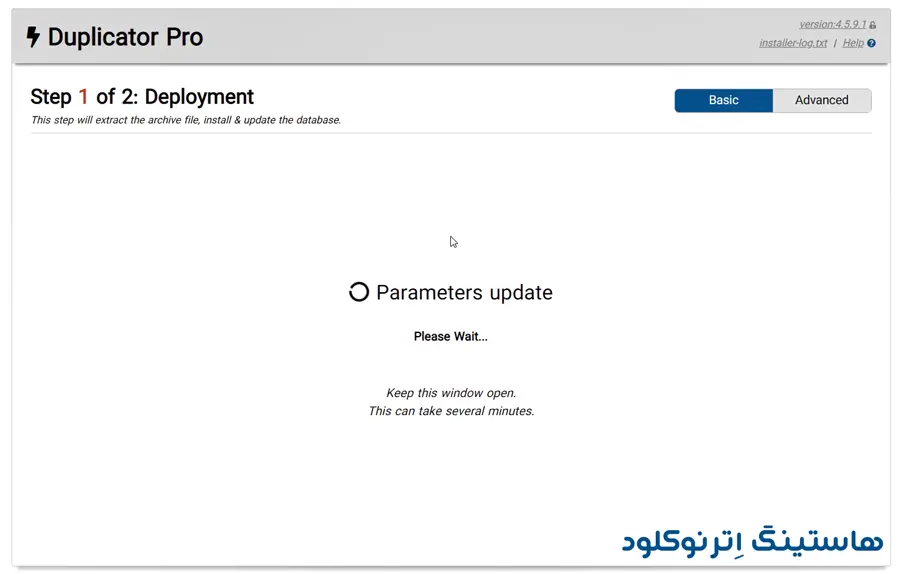
در مرحله بعدی صفحه ای به شما نمایش داده می شود که کار انتقال سایت از لوکال هاست به هاست واقعی تمام شده است. در این صفحه شما حتما باید روی دکمه Admin Login کلیک کنید تا وارد پیشخوان سایت خود شود. وارد شدن به پیشخوان برای امنیت سایت و پاک کردن فایل های اضافه که در انتقال سایت از لوکال هاست به هاست واقعی باقی مانده اند ضروری می باشد.
برای این کار قبل از کلیک بر روی دکمه Admin Login تیک گزینه Auto delete installer files after login to secure site – Recommended را بزنید تا به صورت خودکار فایل های اضافه بعد از ورود حذف شوند.

مرحله ششم: پاک سازی فایل های نصبی و ورود به پیشخوان
بعد از انتقال سایت از لوکال هاست به هاست واقعی و کلیک روی Admin Login، باید نام کاربری و رمز عبور پیشخوان وردپرس را وارد کنید تا به پیشخوان سایت منتقل شوید. در اولین ورود به پیشخوان افزونه دوپلیکیتور به شما اطلاع می دهد که فایل های installer.php و archive.zip و سایر فایل های اضافه را برای امنیت بیشتر حذف کرده است و انتقال سایت از لوکال هاست به هاست آنلاین انجام شده است.
نکات ضروری بعد از انتقال سایت از لوکال هاست به هاست واقعی
معمولا عملیات انتقال سایت از لوکال هاست به هاست واقعی به درستی و بدون مشکل انجام می شود. اما گاهی ممکن است برخی از مشکلات نیز برای سایت شما پیش بیاید که در ادامه با برخی از این موارد آشنا خواهید شد.
در برخی از موارد ممکن است که افزونه دوپلیکیتور نتواند فایل های غیر ضروری که شما آنها را آپلود کرده اید را به درستی حذف کند. برای همین یکبار به داخل فایل منیجر هاست وارد شوید و در صورت مشاهد فایل های Archive.zip و یا installer.php آنها را حذف کنید.
مواردی پیش می آید که صفحه های سایت شما با خطای 404 مواجه می شوند. برای رفع این مشکل، پس از ورود به پیشخوان، به قسمت تنظیمات > پیوندهای یکتا بروید و بدون اینکه هیچ تغییری انجام دهید یکبار روی دکمه «ذخیره تغییرات» کلیک کنید. این کار باعث می شود ساختار URL و فایل .htaccess به درستی در هاست آنلاین ایجاد شود. برای اهمیت این مرحله باز هم تکرار می کنیم که در صفحه پیوند های یکتا هیچ چیزی را تغییر ندهید و تنها یک بار ذخیره تغییرات را کلیک کنید.
در ادامه، به تمام صفحات، منوها، نوشته ها و رسانه ها سر بزنید تا مطمئن شوید همه چیز به درستی منتقل شده است. اگر با لینک هایی مواجه شدید که هنوز به آدرس localhost اشاره می کنند، می توانید از افزونه هایی مانند پلاگین Better Search Replace استفاده کنید و آدرس های قدیمی را با آدرس دامنه اصلی جایگزین نمایید. معمولا در 99 درصد موارد این کار نیاز نیست.
بعد از منتل شدن سایت حتما تمام صفحه های سایت خود را بررسی کنید و اگر تعداد صفحه ها بسیار زیاد است به صورت موردی آنها را بررسی کنید تا از تغییرات ناخواسته جلوگیری کنید. همچنین فرایند های خاص سایت مانند پر کردن فرم یا مراحل خرید را یکبار به صورت تستی انجام دهید تا از عملکرد صحیح آنها مطمئن شوید.



